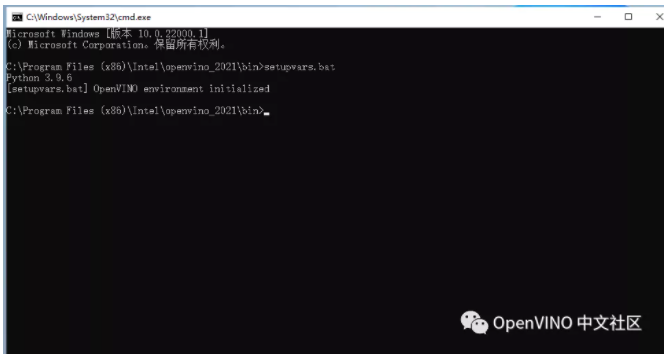干货|在树莓派上体验Win11 + OpenVINO
 openlab_4276841a
更新于 3年前
openlab_4276841a
更新于 3年前
01 工具包简介
• 硬件
树莓派4B 64G内存版本
神经计算棒2代
SD卡内存越大越好
• 软件
window11的树莓派版本
下载地址:
UUP dump
WOR安装器
下载地址:
Home|Windows on Raspberry(worproject.ml) OpenVINO 2021.4版本
02 环境安装
1.下载windows镜像
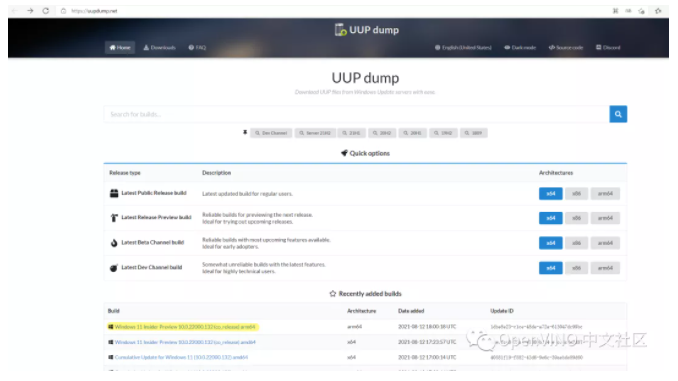
我们这里选择中文系统
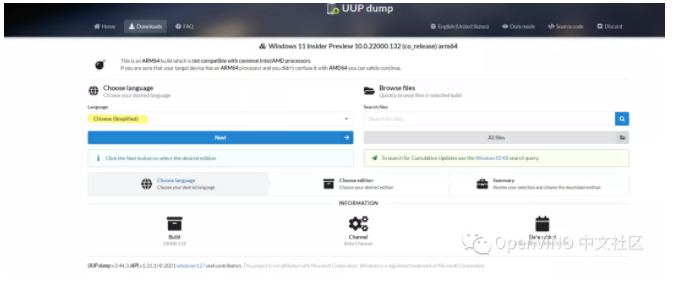
我这里选择了Pro版本,大家可以根据自己的需要进行选择
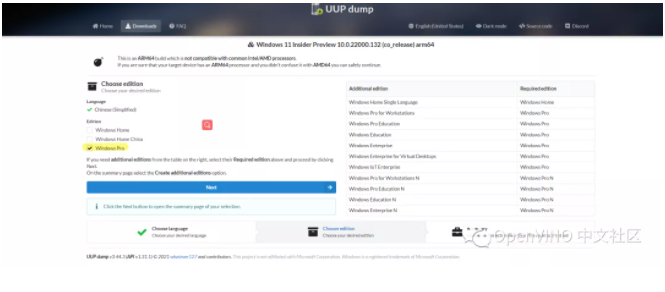
选择创建镜像
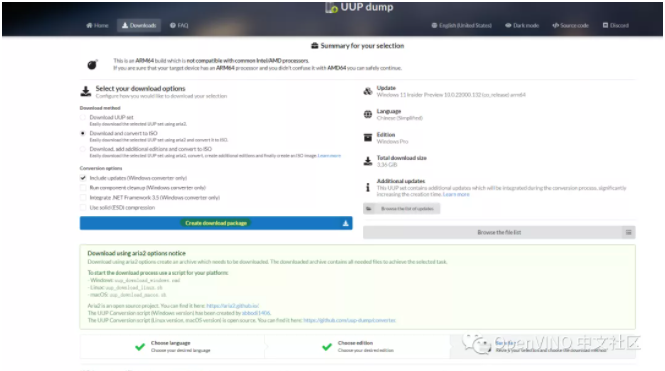
下载好的安装包如下所示:

2.下载IOS文件
我们将刚刚下载好的zip文件解压到你喜欢的目录,目录结构如下:
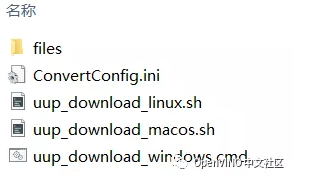
双击 uup_download_windows.cmd 文件,稍等片刻后会生成一个IOS文件
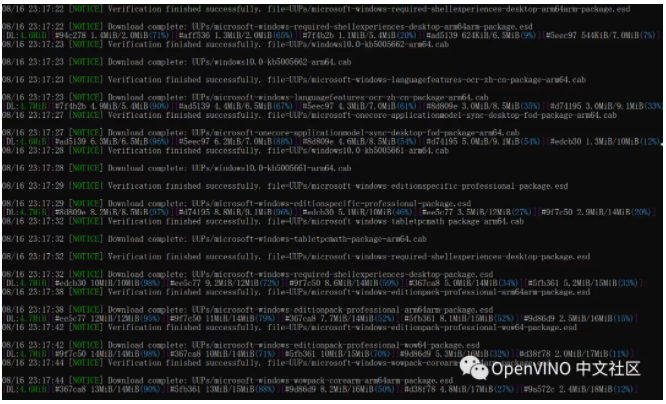
这中间有几个节点的速度有点慢,大家不要担心,它还是在运行的.....
完成下载后在文件中会看到一个IOS文件
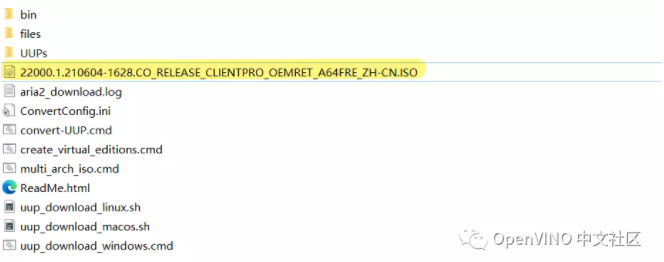
3.写入镜像文件
启动下载好WOR软件
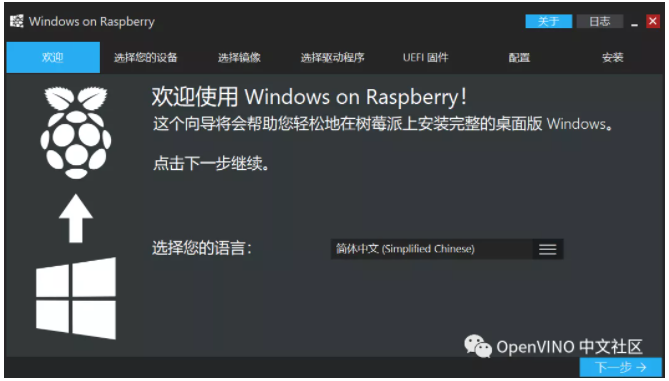
1.默认中文
2.选择存储器,并选择树莓派4
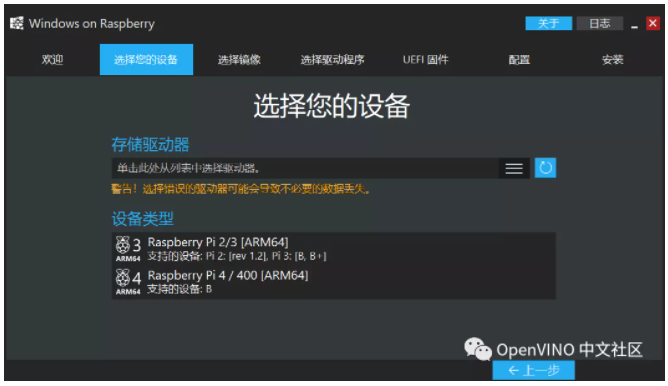
请将重要文件做好备份,它会格式化你的SD卡
3.选择镜像文件
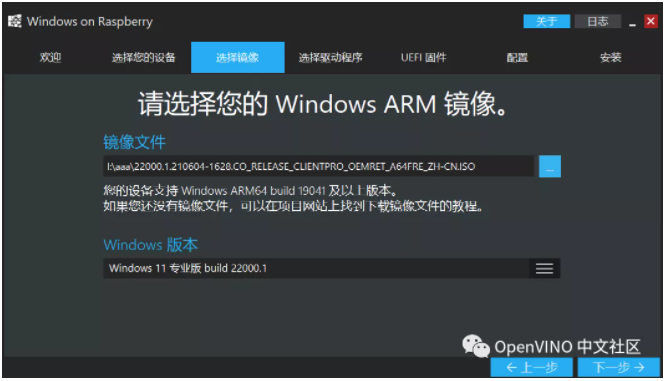
4.这里选择使用网络上的最新驱动程序。(根据网速,需要的时间会有所不同)
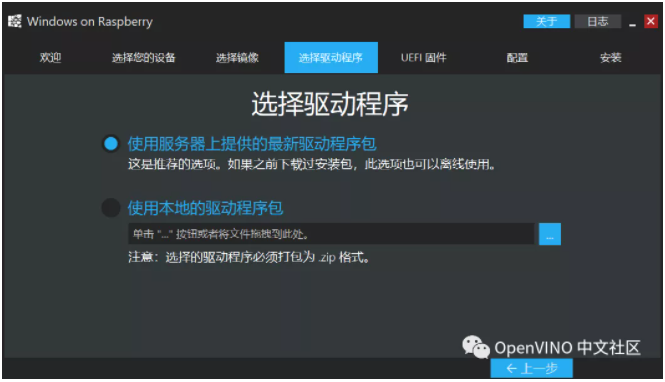
5.UEFI固件也是选择使用网络上的最新驱动程序。
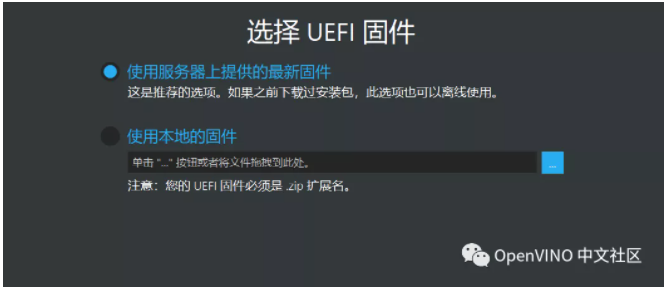
6.默认配置不需要修改
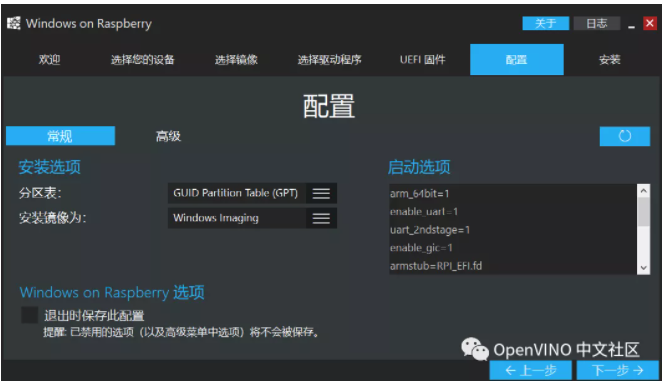
7.开始安***r>
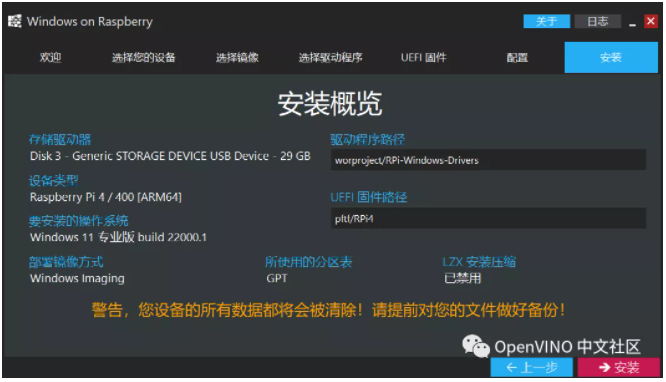
一定要看好选择的盘符和做好数据备份。
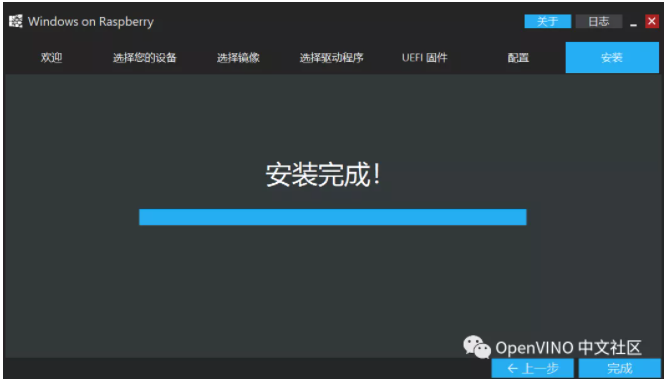
4.插入SD卡,启动树莓派
5.下载最新版OpenVINO
地 址:
https://www.intel.com/content/www/us/en/developer/tools/openvino-toolkit-download.html
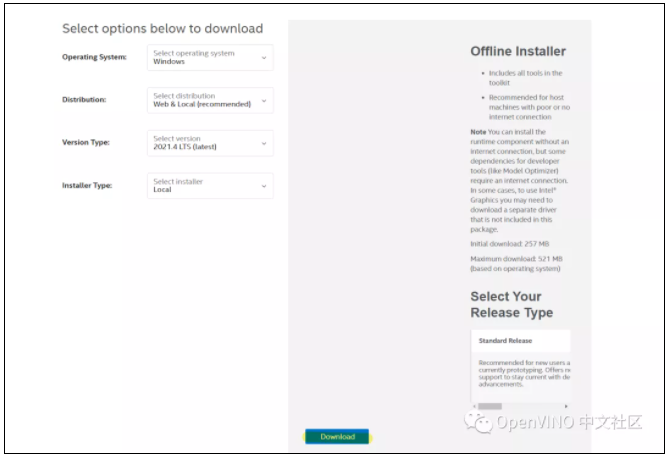
下载好后的安装文件**到树莓派中

为了方便操作,我们将windows11的远程开启,开启方法和Windows10一样。
下图是我们远程的效果
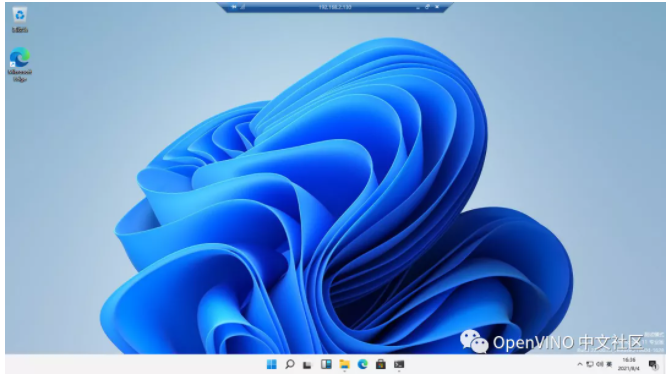
1.安装OpenVINO
双击安装软件,会自动解压到一个文件夹下
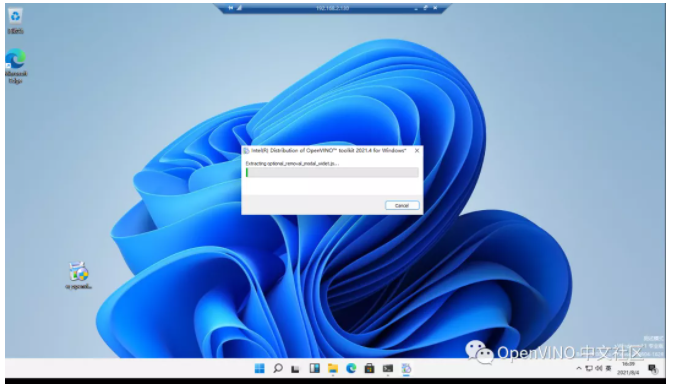
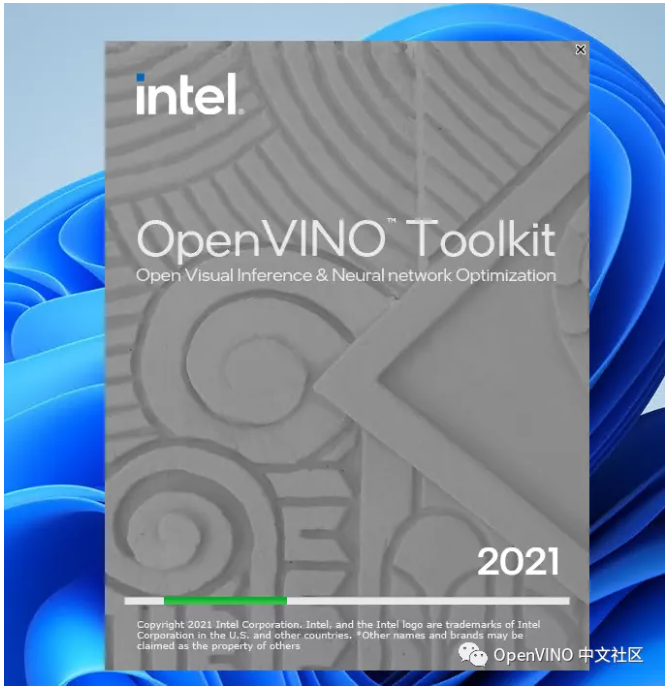
按照默认选项进行安***r>
2.点击同意
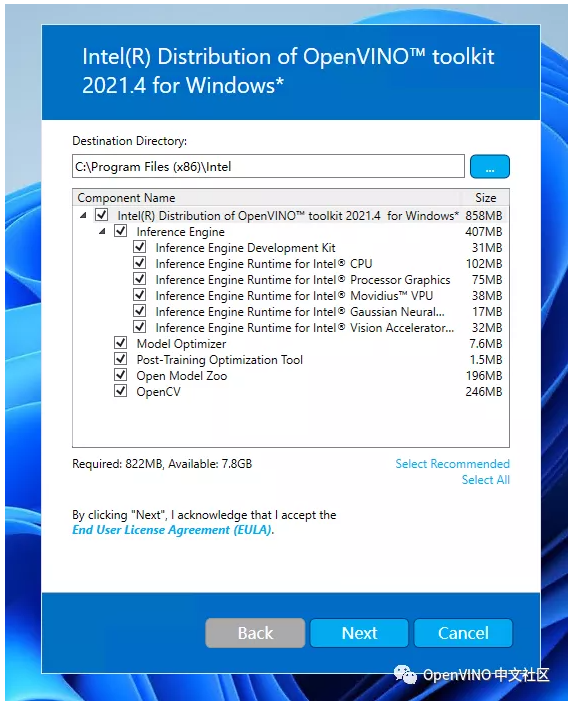
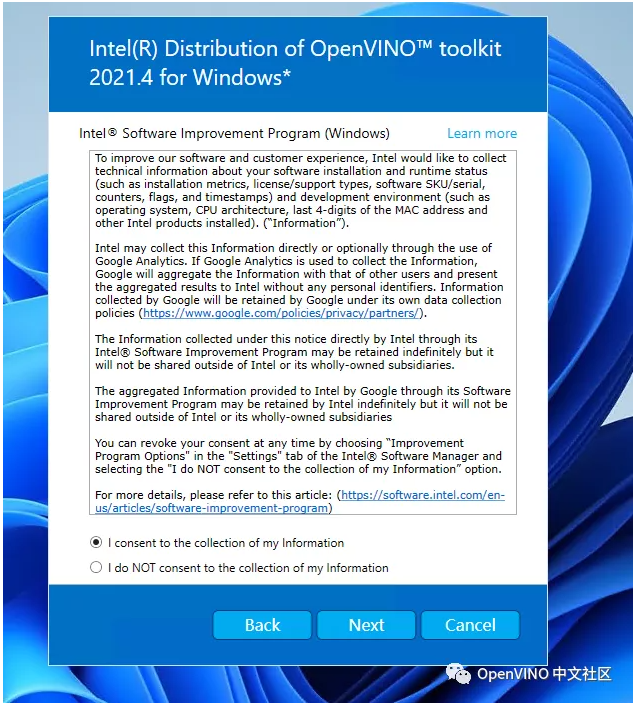
3.会看到一些警告,基本都是有一些软件没有安***r>
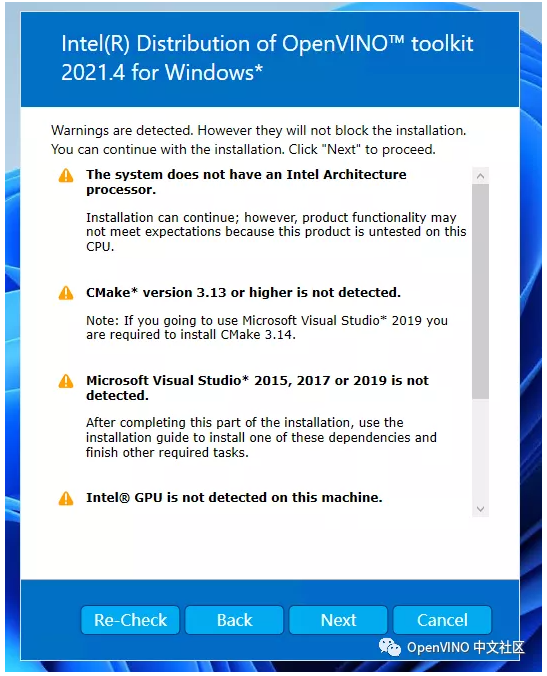
我们先继续往下安***r>
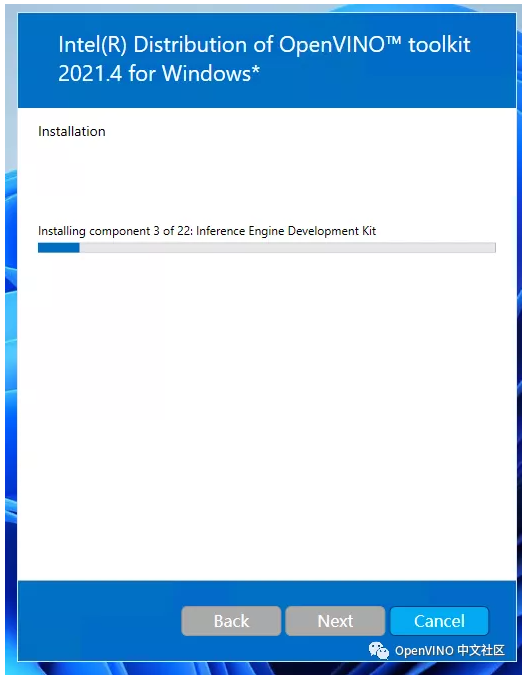
安装完成
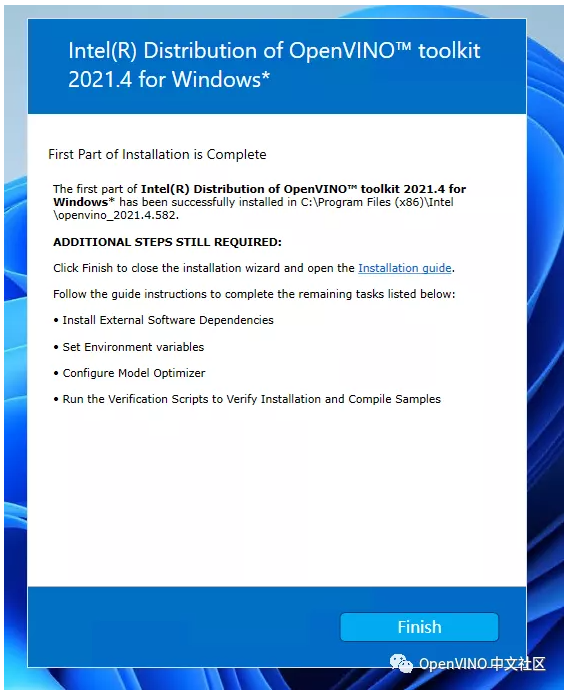
03 安装缺少的组件
1.安装Python
下载地址: https://www.python.org/
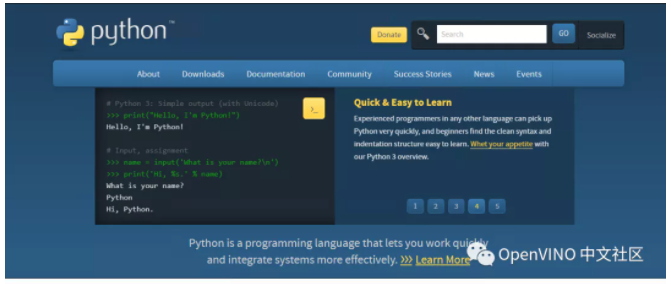
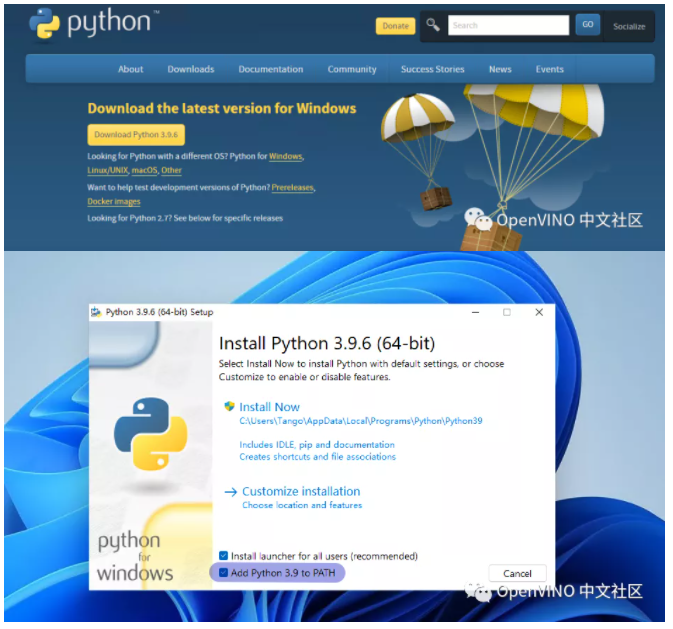
注意将环境变量添加好
重新打卡一个CMD,然后输入Python验证是否安装成功
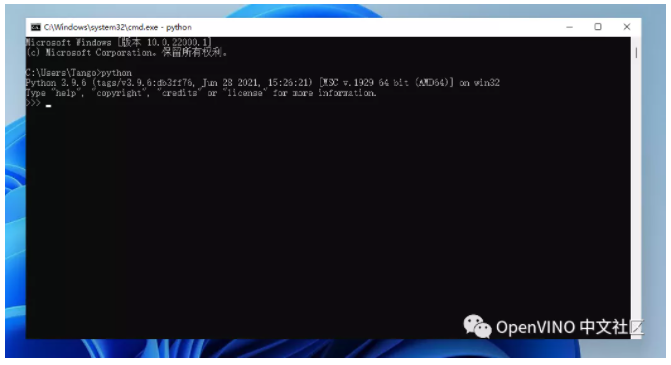
2.安装CMake3.14的版本
安装地址: https://cmake.org/download/
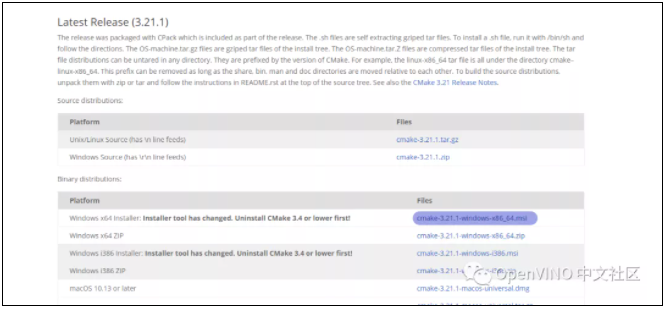

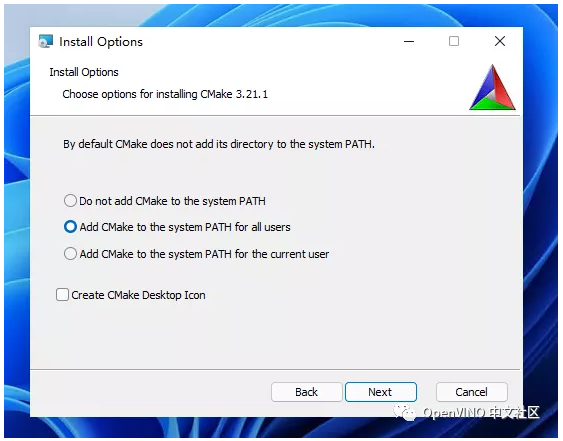
之后一直下一步就好。
3.设置OpenVINO的环境变量
cd C:Program Files(x86)Intelopenvino_2021bin
setupvar***at这种设置只是在当前cmd窗口有效,一旦关闭cmd就失效了,下次需要重复这样的操作。永久有效的方式是添加到环境变量Pat。
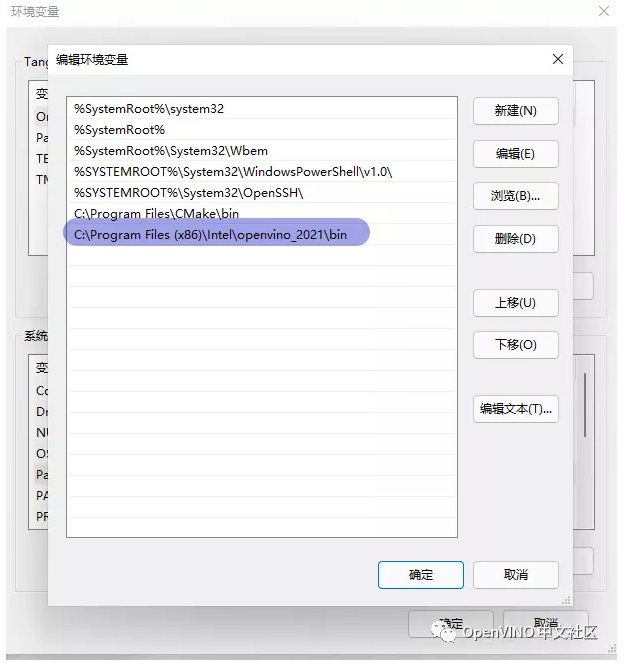
04 验证安装
进入demo目录
cd C:Program Files(x86)Intelopenvino_2021.4.582deployment_toolsdemo
demo_squeezenet_download_convert_run.bat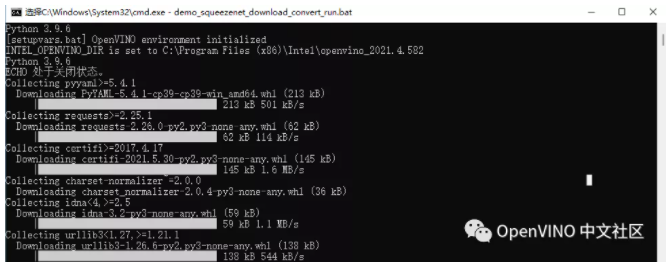
中间可能需要一些科学上网的方式下载一些文件和包。
运行过程中看到了一个报错

我们按照指引去官网下载一下VS2019按照即可。
剩下的内容我们按照官方的示例进行即可。
05 总结与友情提醒
目前win11还处于测试阶段,只是提供给各位小伙伴体验测试提供一个思路,这个给过程中还有很多坑,需要自己慢慢的排查,如果有任何问题,也欢迎各位小伙伴持续关注文章更新。
0个评论